7 meilleurs convertisseurs ISO gratuits qui valent la peine d'être essayés
Résumé :Les fichiers ISO sont faciles à lire, mais certains appareils ne peuvent pas les lire directement. La conversion des fichiers ISO dans d'autres formats (formats numériques) facilite donc la lecture sur les lecteurs multimédias de salon ou sur d'autres appareils souhaités. Dans cet article, nous allons vous présenter les meilleurs convertisseurs IOS qui vous faciliteront la tâche.
Graver ISO ou un DVD à partir de n'importe quel disque, fichier ISO ou dossier DVD crypté.
Offrir six modes de copie de DVD différents pour une création ISO personnalisée
Fonctionner à toute vitesse sans perte de qualité
Capable de supprimer Cinavia avec Cinavia Removal
Table of Contents
Introduction à la conversion ISO
Un fichier ISO est un fichier d'archive sur disque optique (également appelé image disque) qui applique le format ISO (Organisation internationale de normalisation) traditionnel privilégié par la plupart des marchands de logiciels.
De nombreuses personnes ont toujours préféré créer des fichiers ISO à partir de DVD pour éviter de rayer ou d'endommager les DVD. Les fichiers ISO extraient toutes les données des disques/fichiers/dossiers dans un format d'image facile à lire. Mais comme les fichiers ISO sont généralement des fichiers d'image de disque, certains appareils ne peuvent pas les lire directement. La conversion des fichiers ISO en formats compressés (formats numériques) tels que mp4 facilite donc la lecture sur les lecteurs multimédias domestiques ou sur d'autres appareils souhaités. Elle permet également de partager ou de sauvegarder facilement ces fichiers.

Cet article vous présentera les cinq meilleurs convertisseurs ISO. Pour vous faciliter la tâche, nous avons divisé l'article en deux parties, la première partie vous aidera à convertir un disque/fichier/dossier en ISO, et la deuxième partie vous apprendra à convertir les fichiers ISO en formats compressés pour les rendre compatibles avec les appareils.
Partie 1 : Les meilleurs convertisseurs ISO pour convertir les fichiers ISO en formats numériques
1. DVDFab DVD Ripper
DVDFab DVD Ripper est bien connu pour l'extraction et la conversion de n'importe quel DVD, fichier ISO ou dossier dans le format vidéo et audio désiré pour le lire sur n'importe quel appareil. Vous serez toujours satisfait de l'utiliser pour convertir vers n'importe quel format. Il fait partie des meilleurs convertisseurs de fichiers ISO en mp4 ou autres formats numériques sans perdre la qualité originale. DVDFab est le seul programme qui supporte entièrement les derniers DVD sécurisés contre la copie.
💻Disponible sur : Windows 11/10/8.1/8/7 et Mac 10.10 - 13
Caractéristiques principales
- Convertissez les images ISO en plus de 1000 formats vidéo et audio.
- Lecture des fichiers ISO convertis sur plus de 260 appareils, y compris Apple, Huawei, etc.
- Les paramètres avancés et l'éditeur vidéo par défaut permettent de personnaliser le fichier final.
- Extraction des sous-titres d'un DVD au format SRT, comme l'application ou la suppression des sous-titres.
- L'IA d'agrandissement permet d'améliorer la qualité vidéo de 480p à 1080p.
- Offrir une version simplifiée mais gratuite à vie - DVDFab HD Decrypter - qui peut ripper la plupart des ISO cryptés au format MP4&MKV uniquement.
Les inconvénients :
- Ne prend en charge que MKV et MP4 comme formats de sortie dans la version gratuite.
Comment convertir ISO en formats numériques avec DVDFab DVD Ripper ?
Étape 1 : Téléchargez et installez DVDFab DVD Ripper et choisissez une source.
Après avoir lancé le logiciel, cliquez sur l'option "Ripper" et téléchargez le fichier source.
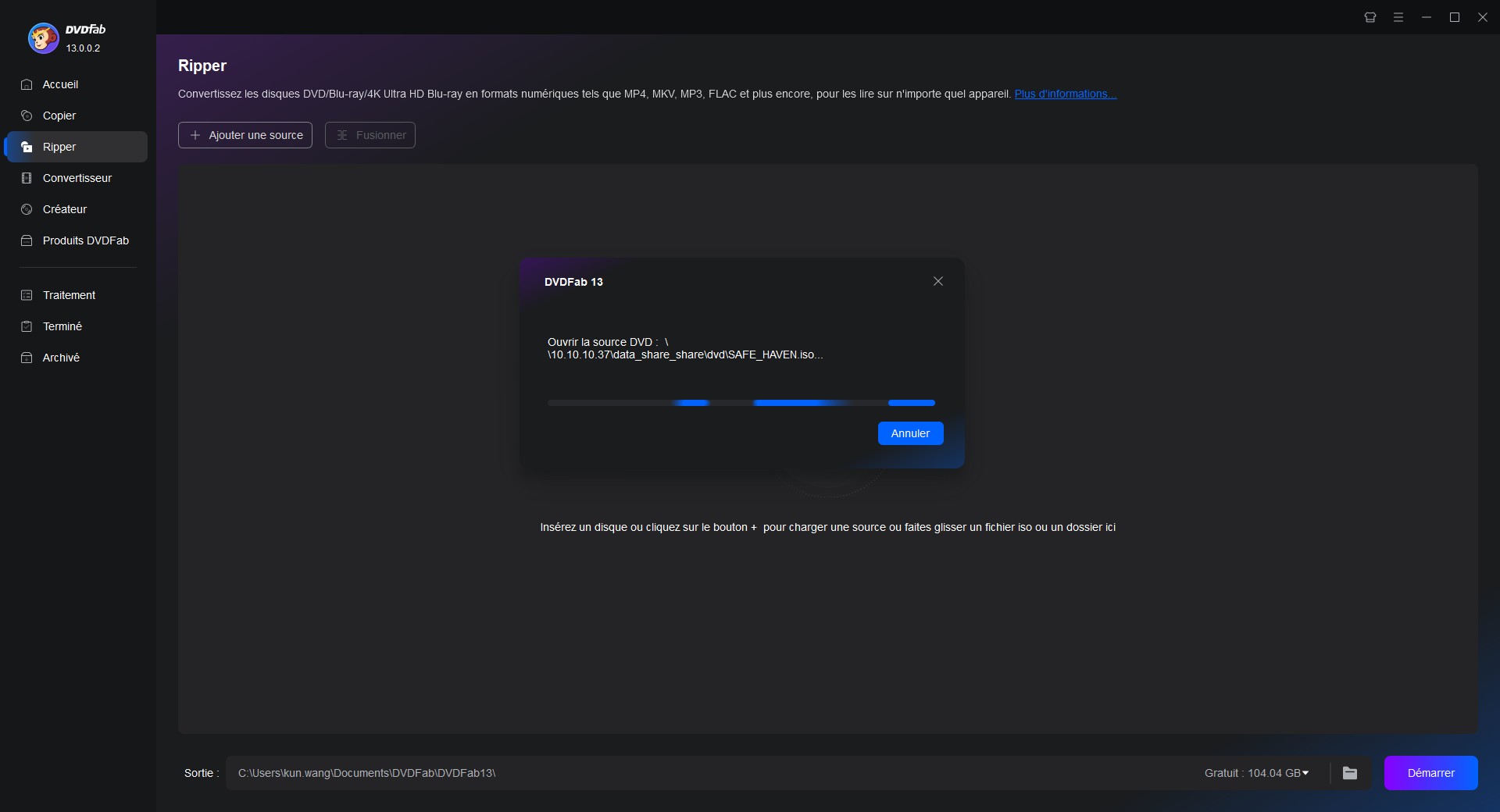
Étape 2 : Sélectionner le format de sortie
Tapez sur "Choose Other Profile">"Format">"Video". Vous verrez convertir DVD en mp4, MPEG, AVI, FLV, MKV, TS, WebM, WMV, et des centaines d'autres options de conversion ici.
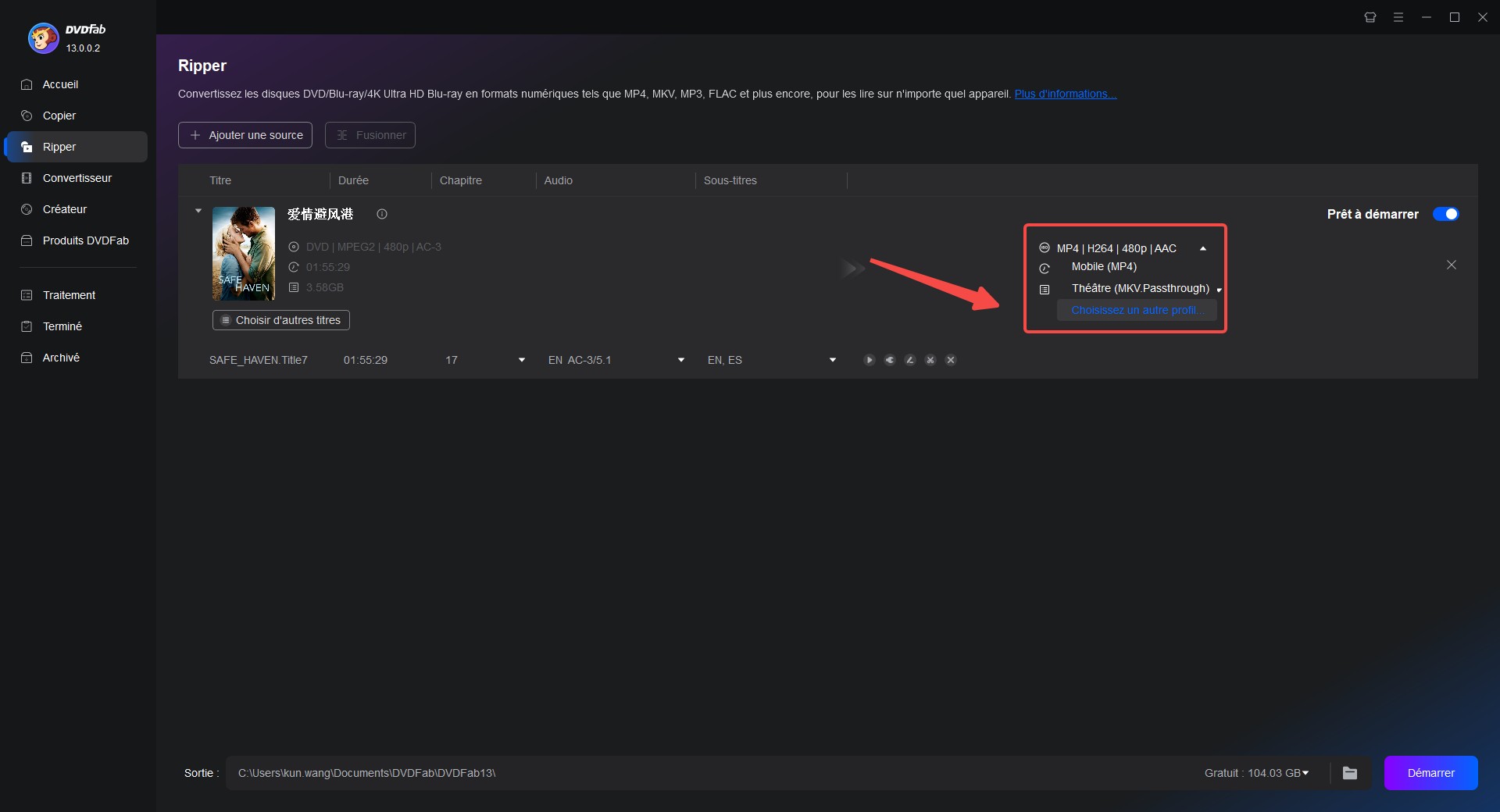
Étape 3 : Modifier la vidéo
Le programme vous montrera plusieurs choix de conversions de fichiers ISO comme des chapitres spécifiques, de l'audio et des sous-titres.Allez dans "Advanced Setting" pour définir la résolution vidéo et personnaliser la fréquence d'images ou le débit binaire. Vous pouvez également utiliser "Video Edit" pour ajouter le texte souhaité aux vidéos ou les couper et les découper.
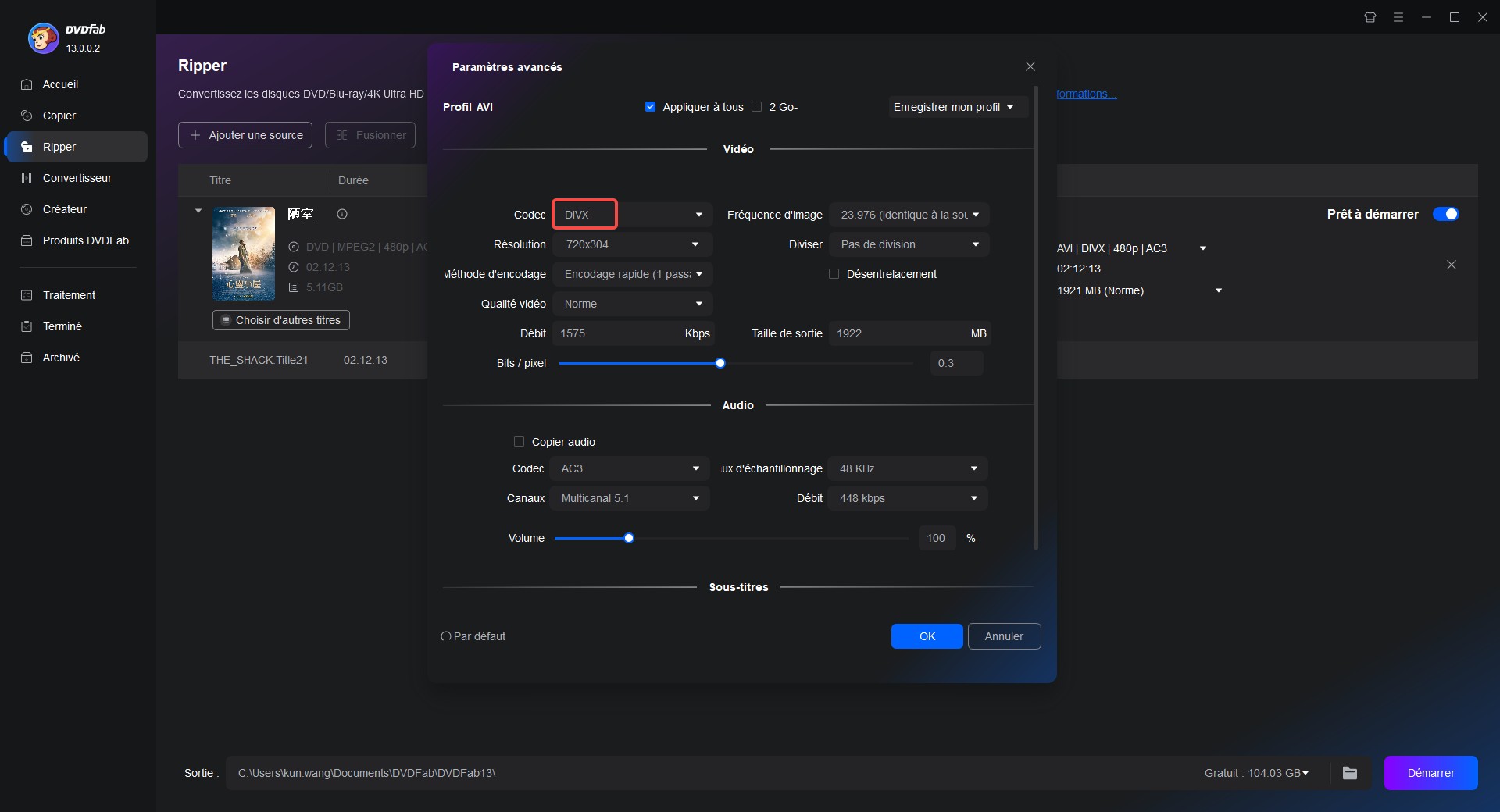
Étape 4 : Lancer la conversion
Dans la dernière étape, vous devez cliquer sur le bouton " Démarrer " pour lancer le processus d'extraction et de conversion.
Par ailleurs, si vous avez besoin de créer un ISO, cet éditeur peut se transformer en ISO creator pour satisfaire votre besoin.
2. WinX DVD Ripper Platinum
WinX DVD Ripper permet d'extraire des DVD pour les sauvegarder, les archiver, les éditer et les partager facilement. Vous pouvez l'utiliser pour convertir des images ISO ou des DVD dans plus de 350 formats, y compris AVI, WMV, FLV, MOV, MPEG, MP3, etc. Vous pouvez profiter du fichier de sortie sur votre ordinateur HDTV, Android, iPhone, iPad, Xbox One S, PS4/5, etc. Le programme prend en charge la plupart des nouveaux et anciens DVD, qu'ils soient cassés ou endommagés.
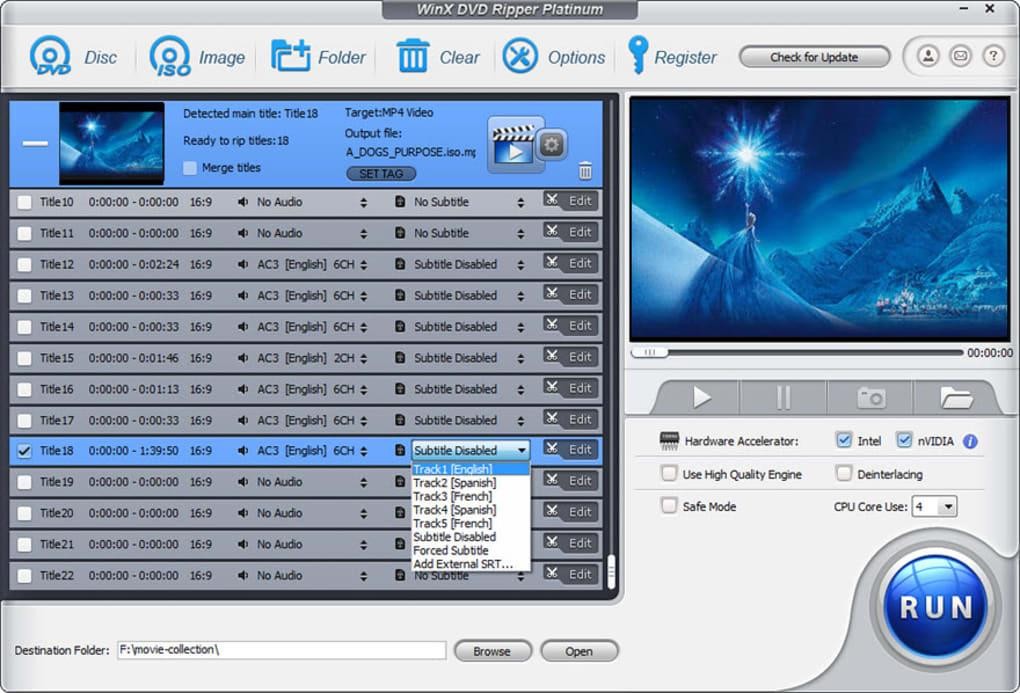
💻Disponible sur : Win 11/10 ou inférieur et Mac Ventura ou inférieur
Caractéristiques principales
- WinX peut convertir la plupart des DVD protégés contre la copie en ISO avec vidéo, audio et sous-titres.
- Vous pouvez convertir ISO en MP4 et plus de 350 autres formats.
- La sortie convertie peut être appréciée sur n'importe quel appareil comme PC, Mac, iPhone, iPad Pro/Air/Mini, Android Samsung, HDTV, etc.
Les inconvénients :
- Impossible de gérer certains DVD Disney.
- Les utilisateurs ne peuvent extraire que jusqu'à 5 minutes de vidéo dans la version d'essai gratuite.
- Impossible de convertir l'ISO en Blu-ray.
Comment convertir ISO en formats numériques avec DVDFab DVD Ripper ?
3. WonderFox DVD Ripper Pro
WonderFox DVD Ripper Pro est un convertisseur ISO fiable conçu pour convertir un disque DVD, un dossier ou un ISO en AVI, MKV, MOV, mp4, M4V, WEBM, etc. Il est particulièrement utile pour sauvegarder des DVD sur des appareils comme l'iPad, l'iPhone 5S ou Appareils Android. Ce logiciel d'extraction de DVD comprend également des paramètres personnalisables pour la sortie des vidéos, tels que l'encodage, le débit binaire, la fréquence d'images, la résolution, etc.
💻Disponible sur : Windows 11/10/8/7 et versions antérieures
Caractéristiques principales :
- Décryptez certaines protections contre la copie de DVD.
- Prend en charge la conversion de DVD vers plus de 300 formats vidéo/audio.
- Coupez des vidéos ou ajoutez des effets.
- Vitesse accélérée par GPU.
- Préréglages optimisés pour les appareils portables populaires.
Les Inconvénients :
- Impossible d'extraire les fichiers ISO Blu-ray.
- Fonctionnalités de montage vidéo limitées.
- Plantages occasionnels pendant le fonctionnement et confusion dans l’interface utilisateur en raison du manque d’invites, en particulier pour les nouveaux utilisateurs.
Comment utiliser ce convertisseur ISO pour extraire des fichiers ISO ?
4. Free ISO Converter
Free ISO Converter est une application logicielle qui offre la possibilité aux utilisateurs de convertir des fichiers ISO (images de disque optique) standards vers divers autres formats. Son utilisation est extrêmement simple, ce qui rend le processus accessible même pour ceux ayant peu d'expérience préalable. Cette application prend en charge de nombreux formats de sortie, et ce qui la distingue d'autres programmes similaires, c'est qu'elle est entièrement gratuite.
💻Disponible sur : Windows 8/7 et versions antérieures
Caractéristiques principales :
- Analyse en profondeur les données des fichiers image disque, prenant en charge les formats PDI, BIN et NRG.
- Facilite la traduction des données vers d'autres codecs, simplifiant ainsi le processus de mise en forme.
- Une mise en page extrêmement intuitive, même pour les utilisateurs non techniques.
- Les commandes courantes, telles que la sélection d'image et le choix du format de sortie, sont affichées de manière claire.
- Une barre de progression indique le temps restant pendant la conversion, offrant une visibilité sur l'avancement de la tâche.
Les Inconvénients :
- Les informations relatives au support client sont limitées.
- Aucune mise à jour n'a été effectuée depuis la sortie initiale de ce logiciel.
Comment utiliser ce convertisseur ISO pour extraire des fichiers ISO ?
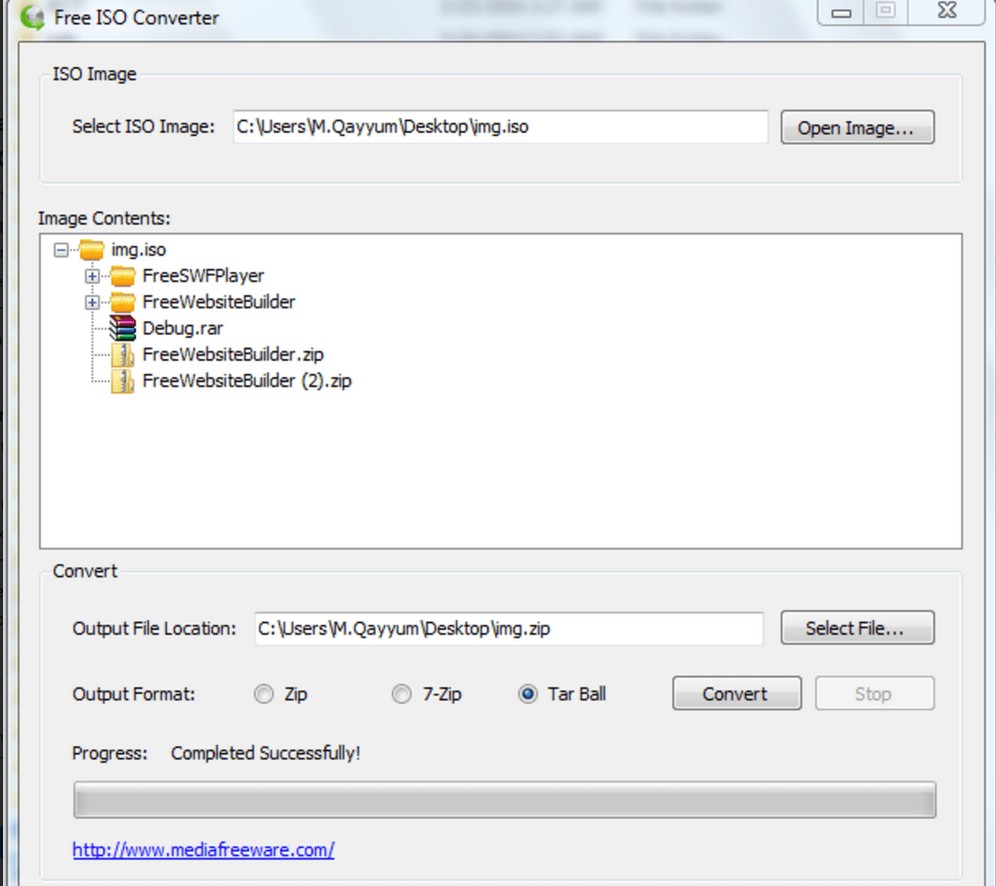
Partie 2 : Meilleurs convertisseurs ISO pour convertir un disque/fichier/dossier en ISO
1. DVDFab DVD Copy
DVDFab DVD Copy vous permet de sauvegarder ou de compresser n'importe quel DVD, fichier/dossier ISO directement sur un disque vierge sans aucune perte. Il vous permettra également de le sauvegarder en tant qu'image ISO sur le disque dur. Il est préférable de désactiver la protection contre la copie dvd sur pc pour une sauvegarde efficace des DVD. La technologie de décodage dans le nuage vous permet de décrypter facilement les DVD cryptés nouvellement achetés dans le serveur du nuage. En outre, ses six modes de copie (disque complet, film principal, clonage/gravure, fusion, division et personnalisation) le rendent encore plus riche en fonctionnalités.
Caractéristiques principales
- Il est préférable de supprimer les nouveaux titres de copie de n'importe quel DVD ou disque ISO.
- Un fichier ISO volumineux (DVD 9) peut être rapidement gravé sur un disque DVD 9 vierge ou compressé sur un disque DVD 5.
- Les six modes de gravure ISO différents sont plus intéressants.
- Vous pouvez sélectionner des titres, des chapitres, des pistes audio et des sous-titres.
- Vous pouvez facilement copier un dvd sur pc.
- Le fichier de sortie peut être sauvegardé sur n'importe quel lecteur multimédia.
- Il existe différentes options de personnalisation pour la copie des fichiers.
- L'option Cinavia Removal vous permet d'éliminer les protections Cinavia et de couper l'audio de façon permanente.
- Offre une version simplifiée mais gratuite à vie - DVDFab HD Decrypter - qui ne prend en charge que deux modes de copie.
Les inconvénients :
- Ne prend en charge que DVD comme la source.
Comment convertir un fichier/disque/dossier en ISO avec DVDFab DVD Copy ?
Etape 1 : Téléchargez et installez DVDFab DVD Copy et téléchargez la source.
Après avoir téléchargé et installé DVDFab DVD Copy, cliquez sur le module DVDFab 12 et sélectionnez la fonction "Copier". Chargez ensuite le fichier source, qu'il s'agisse d'un DVD, d'un ISO ou d'un dossier.
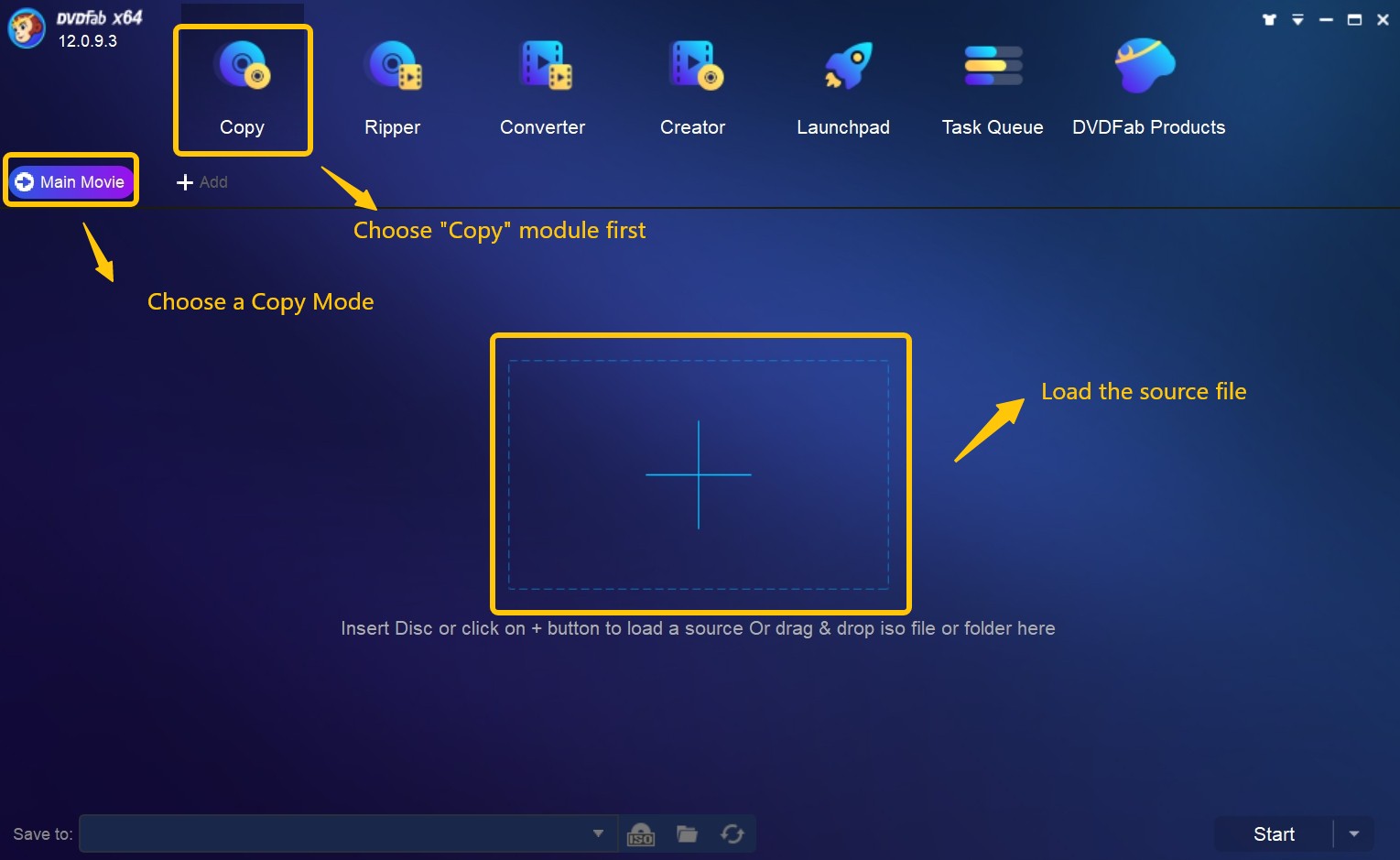
Étape 2 : Choisissez le mode de copie et personnalisez les paramètres.
Visitez le volet gauche du logiciel et sélectionnez le mode "Copie" souhaité. Clonez ou gravez un DVD si le mode de copie choisi n'est pas sans perte. Le programme permet également de définir des étiquettes de volume et de personnaliser d'autres fonctions de copie. Enfin, choisissez le chemin final pour placer le fichier de sortie.
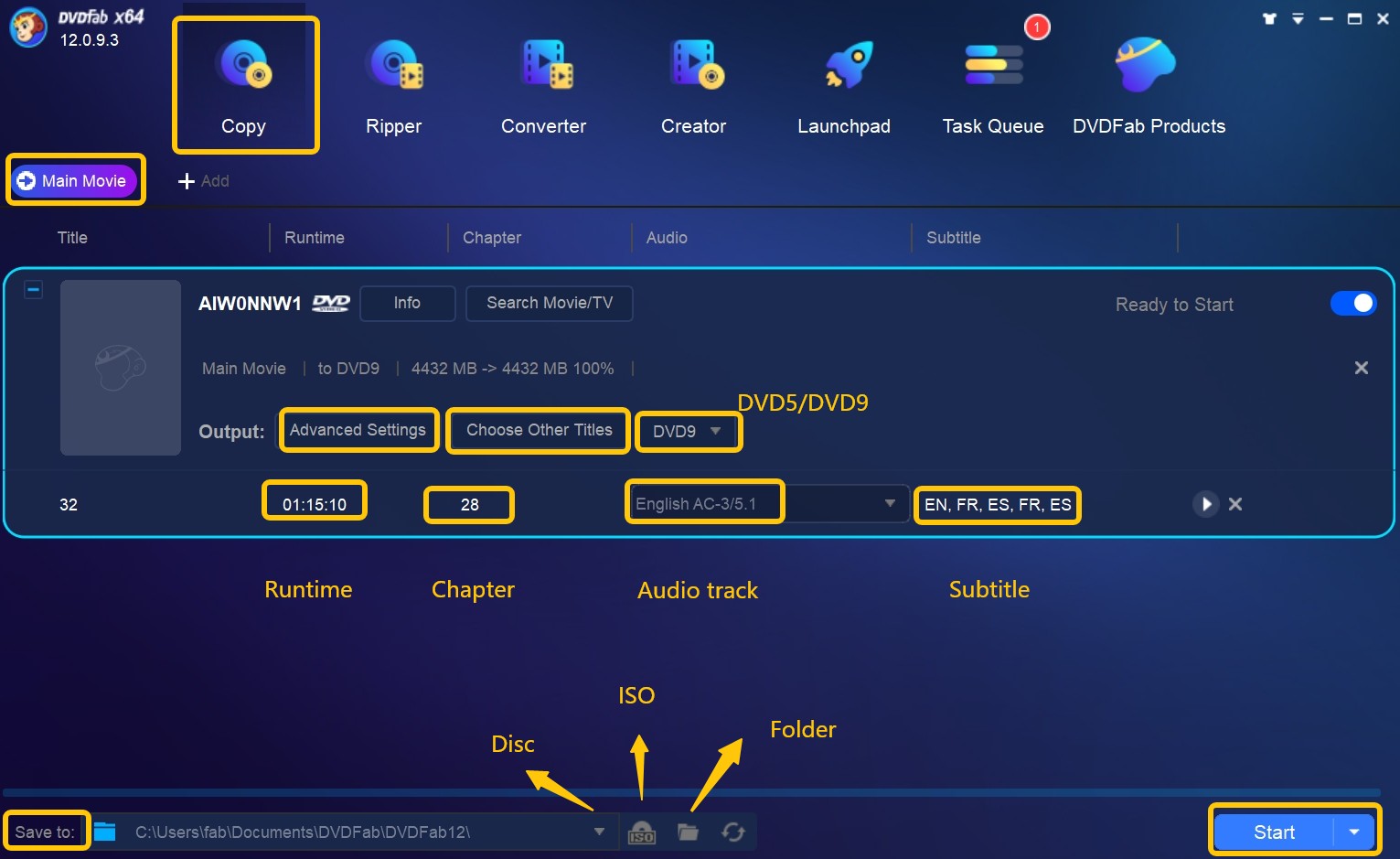
Étape 3 : Lancer le processus de copie
Une fois que vous avez effectué toutes les personnalisations et tous les réglages, cliquez sur le bouton "Démarrer" et laissez le programme terminer le processus de copie. Vous pouvez également annuler le traitement à tout moment.
2. Magic ISOMaker
Magic ISO maker est également connu sous le nom de logiciel à créer un fichier ISO. Ce convertisseur gratuit de premier ordre dispose d'une liste complète d'excellentes fonctions et d'une version payante pour les utilisateurs premium. Il vous aidera à créer des fichiers ISO et vous assistera dans leur gestion, pour ajouter, personnaliser, renommer ou supprimer les fichiers.
Le programme est également bien connu pour la gravure, la sauvegarde et l'édition de DVD. Il peut créer, extraire, modifier et graver automatiquement des fichiers d'image de disque. Vous apprécierez sa conversion entre DVD/ISO, BIN/CUE, UIF et NRG.
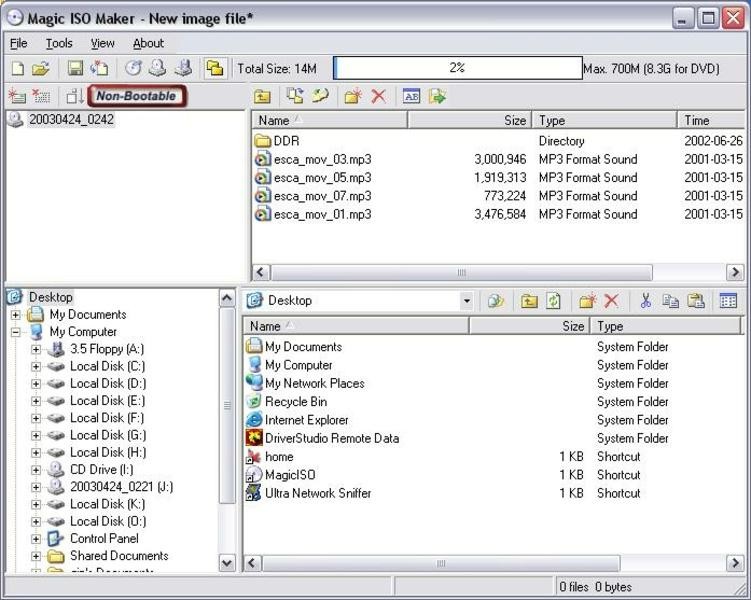
Caractéristiques principales
- Vous pouvez l'utiliser pour créer des fichiers ISO de plus de 10 Go à partir d'un disque dur ou d'un CD/DVD ROM.
- Son outil d'extraction permet de créer un fichier ISO qui reproduit le contenu du disque optique.
- Les utilisateurs peuvent également traiter les données de démarrage de n'importe quel fichier ISO et détacher, éditer et couper les images de démarrage.
- La prise en charge des fichiers de disque de démarrage vous permettra de fusionner les informations de différentes installations et de les graver sur un seul CD/DVD.
- Le logiciel est compatible avec tous les systèmes d'exploitation Windows, mais il est plus efficace pour les ordinateurs 64 bits.
Les inconvénients :
- Ne prend en charge que MKV et MP4 comme formats de sortie dans la version gratuite.
Comment utiliser MagicISO Maker pour convertir des fichiers d'image disque en ISO ?
3. AnyToISO
AnyToISO est un convertisseur ISO professionnel qui permet de convertir plusieurs formats, y compris BIN, MDF, PDI, CDI et NRG, des fichiers IMG en une image de disque. L'interface auto-descriptive le rend facile à utiliser pour les débutants. Ce convertisseur ISO est disponible en versions Lite et Pro, et la version gratuite est limitée aux CD normaux ne dépassant pas 870 Mo.
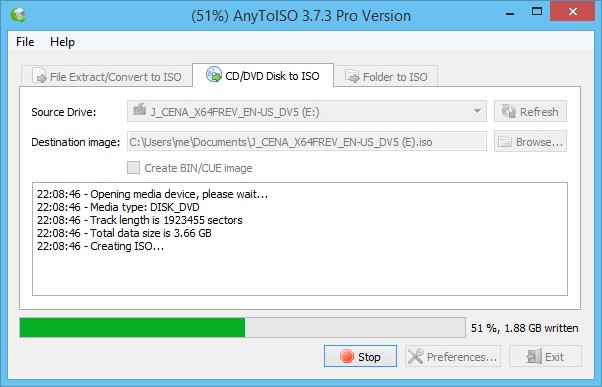
💻Disponible sur : Windows 11, 10, 8.1, 8, 7 et macOS 12 (Monterey), 11 (Big Sur), 10.15 (Catalina), 10.14 (Mojave), 10.13, 10.12, 10.11, 10.10, 10.9, 10.8, 10.7
Caractéristiques principales
- Le logiciel peut extraire n'importe quelle image de CD ou de DVD vers 7Z, RAR, ZIP, etc.
- Vous pouvez l'utiliser pour créer des images ISO à partir des fichiers et des dossiers de votre disque local.
- Il extrait directement les fichiers DMG pour créer une image.
- Il fournit des résultats de conversion en quelques minutes.
Comment utiliser AnyToISO pour convertir des fichiers en ISO ?
Note : Si vous souhaitez créer une ISO à partir d'un DVD/CD, insérez-le et cliquez sur la fonction CD/DVD Disk to ISO. Et pour un dossier, vous devez sélectionner le dossier souhaité, puis sélectionner ISO.
Conclusion
En conclusion, nous vous avons présenté les meilleurs convertisseurs ISO de 2023, qui sont gratuits et efficaces dans leur travail. Ils fourniront d'excellents résultats tout en vous faisant gagner du temps et de l'argent. Vous pouvez les parcourir tous et sélectionner celui que vous préférez. Nous avons également mentionné leurs étapes d'utilisation pour votre facilité.
Inclut 23 DVDFab 13, offre des solutions multimédias complètes sur DVD, Blu-ray, Blu-ray 4K Ultra HD, Blu-ray BDAV enregistrés (4K) et vidéos.
Vous pourrez avoir besoin d'autres outils
Ripper des DVD aux variés formats vidéo/audio
Copier n'importe quel Blu-ray au disque/dossier/fichier DVD
Ripper des Blu-ray aux variés formats vidéo/audio



